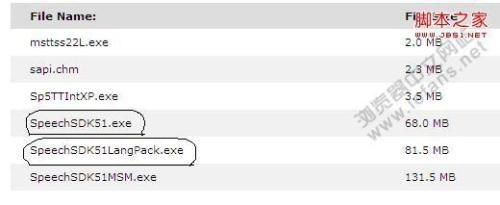如何用声音来操控IE浏览器及语音识别引擎
08-27
最近做字幕的时候发现一个通过声音控制IE浏览器的方法。本来是要制作字幕的,后来想想如果纯手工制作字幕的话那么效率肯定非常低,做为程序员,本能的想到了让计算机来帮忙。做字幕就是从声音识别出文字,然后在校对时间轴。很机械化的操作,非常适合计算机的来做。通过搜索很快找到了解决方案。使用Microsoft Speech SDK+Python+PythonWin。虽然微软的语音识别引擎已经很强大了,但是要用它来制作字幕还有很长的路要走。字幕做不成了,不过用它来操控浏览器还是错错有余的。发现使用语音功能操作IE浏览器还是非常方便,只要设置好语句,IE浏览器就可以自动进行相关的操作。
下面是我已经实现的一些功能。(=>符号前面是你要说的话,后面是浏览器执行的操作)
“显示浏览器”=>打开浏览器,“谷歌”=>进入谷歌的页面,“百度”=>进入百度的页面,“优酷”=>进入优酷的页面等等,“后退”=>返回上一个页面,“最大化”=>最大化浏览器,“下拉”=>下拉网页,“上拉”=>上拉网页,“放大”=>放大网页,“缩小”=>缩小网页,“关闭浏览器”=>关闭浏览器。
搭建测试环境:
1.从微软官网下载SpeechSDK51.exe和SpeechSDK51LangPack.exe
2.下载Python2.6+PythonWin+wxPython和启动语音识别的脚本文件。从这里打包下载。
3.安装SpeechSDK51.exe,SpeechSDK51LangPack.exe
4.安装Python2.6,PythonWin,wxPython
5.运行开始菜单->所有程序->Python2.6— >PythonWin,选择Tools -> COM MakePy utility -> Microsoft Speech Object Library 5.0
6.在控制面板的语音里面,在语言里选Microsoft Simplified Chinese Recognizer,在语音选择里选Microsoft Simplified Chinese
环境搭建完成,运行SpeechGui.py脚本就可以来用声音操控浏览器。不过由于Python+PythonWin的强大威力,不单单只有IE浏览器可以进行该操作,只要软件能够支持com的应用就都可以显示语音操控,比如微软的Windows Media Player,Word,Excel等软件。强烈建议大家自己手动去发掘和制作更多有意思的功能。